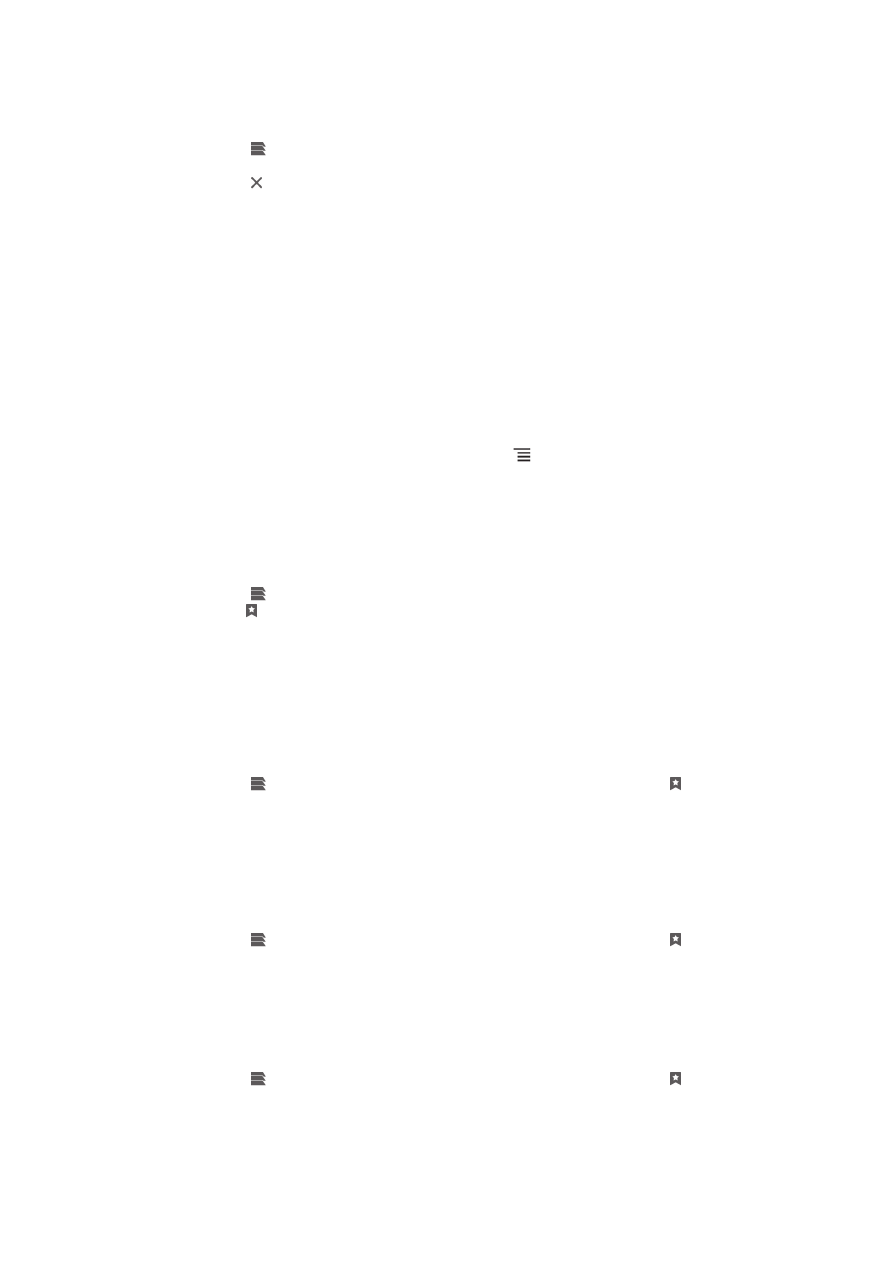
Pamamahala sa mga bookmark
Hinahayaan ka ng mga bookmark na mabilis na i-access ang iyong mga paborito at
madalas na binibisitang web page. Maaari kang magdagdag ng mga bookmark nang
direkta mula sa browser ng iyong telepono. Maaari mo ring i-synchronize ang browser
ng iyong telepono sa mga bookmark sa Google Chrome™ na na-synchronize mo sa
iyong Google account gamit ang isang computer. Tingnan ang Upang i-synchronise
ang iyong browser sa Google™ Chrome
sa pahina 104.
Depende sa iyong network operator, maaaring paunang naka-install ang ilang
bookmark sa iyong telepono.
Upang mag-bookmark ng web page
1
Habang tinitingnan mo ang web page, pindutin ang .
2
Tapikin ang I-save sa bookmark.
3
Kung nais, i-edit ang bookmark.
4
Kapag tapos ka na, tapikin ang OK.
Upang magbukas ng bookmark
1
Kapag nakabukas ang browser, mag-flick pababa sa screen upang palabasin
ang bar sa paghahanap at ang address bar.
2
Tapikin ang sa tabi ng bar sa paghahanap at ng address bar, pagkatapos ay
tapikin ang . Ipinapakita ang mga pangalan ng anumang mga account na na-
synchronize mo sa Google Chrome™. Nakalista ang mga bookmark na na-save
mo nang direkta sa telepono sa ilalim ng Lokal account.
3
Upang ipakita ang mga bookmark ng isang account, tapikin ang account.
Ipinapakita ang lahat ng bookmark sa account.
4
Upang buksan ang isang bookmark, tapikin ito.
Upang mag-edit ng bookmark
1
Kapag bukas ang browser, mag-flick pababa sa screen upang palitawin ang
search at address bar.
2
Tapikin ang sa tabi ng search at address bar, pagkatapos ay tapikin ang .
3
I-touch nang matagal ang isang bookmark.
4
Sa menu na lilitaw, tapikin ang Mag-edit ng bookmark.
5
I-edit ang bookmark hangga't nais.
6
Kapag tapos ka na, tapikin ang OK.
Upang magdagdag ng naka-bookmark na web page sa iyong Home screen
1
Kapag bukas ang browser, mag-flick pababa sa screen upang palitawin ang
search at address bar.
2
Tapikin ang sa tabi ng search at address bar, pagkatapos ay tapikin ang .
3
Tapikin nang matagal ang isang bookmark na gusto mong idagdag sa iyong
Home screen.
4
Sa menu na lilitaw, tapikin ang Magdagdag shortcut sa home.
Upang magtanggal ng bookmark
1
Kapag bukas ang browser, mag-flick pababa sa screen upang palitawin ang
search at address bar.
2
Tapikin ang sa tabi ng search at address bar, pagkatapos ay tapikin ang .
3
Hawakan nang matagal ang isang bookmark.
4
Sa menu na lilitaw, tapikin ang Tanggalin ang bookmark upang tanggalin ang
napiling bookmark.
91
Ito ay isang internet na bersyon ng lathalang Internet. © Ilimbag lang para sa personal na gamit.
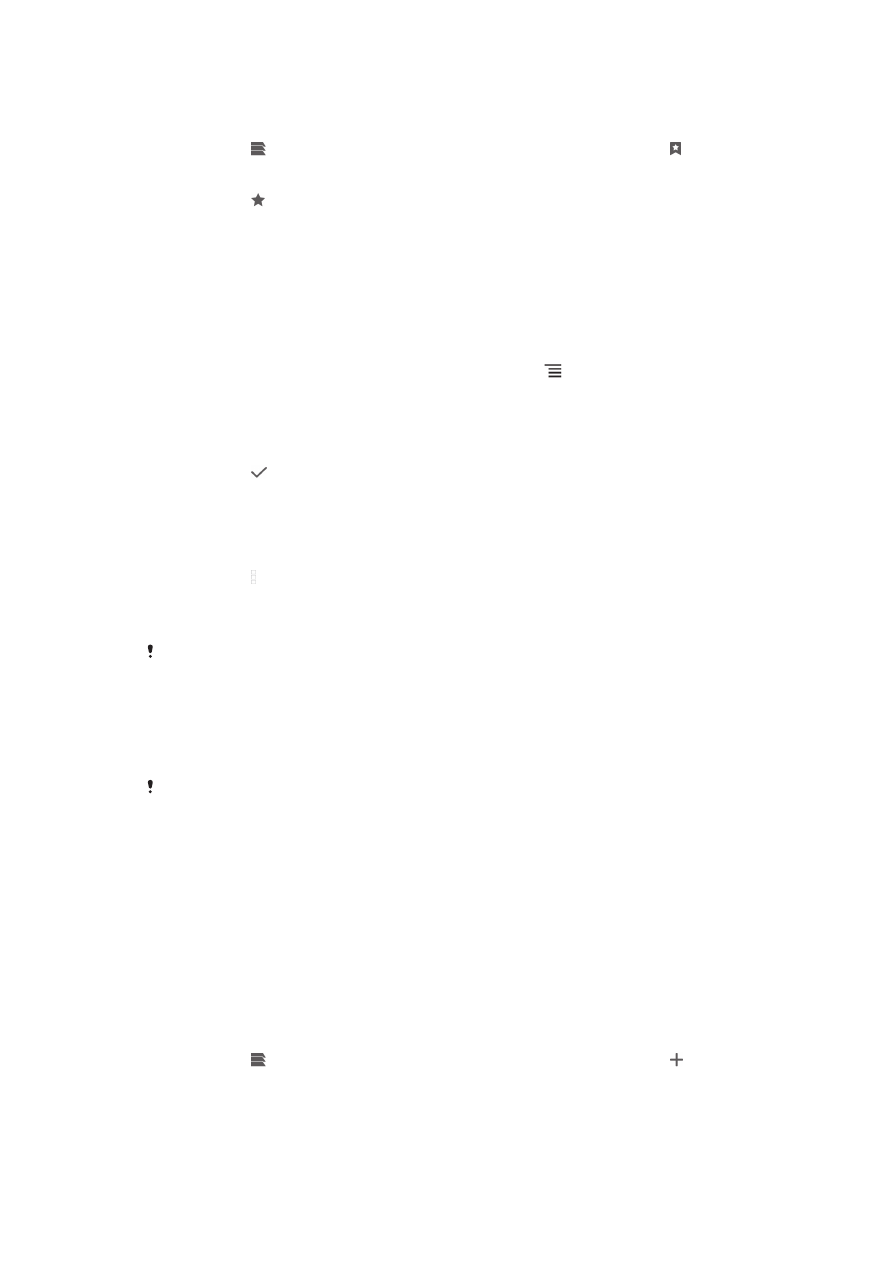
Upang mag-bookmark ng naunang binisitang web page
1
Kapag bukas ang browser, mag-flick pababa sa screen upang palitawin ang
search at address bar.
2
Tapikin ang sa tabi ng search at address bar, pagkatapos ay tapikin ang .
3
Tapikin ang tab na History, pagkatapos ay tapikin ang isa sa mga pababang
arrow upang tingnan ang listahan ng mga kamakailang binisitang web page.
4
Tapikin ang sa tabi ng web page na gusto mong idagdag bilang isang
bookmark.
5
Kung gusto mo, i-edit ang higit na detalyadong impormasyon tulad ng pangalan
at lokasyon ng bookmark.
6
Kapag tapos ka na, tapikin ang OK.